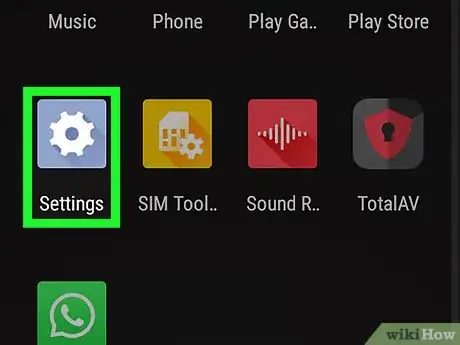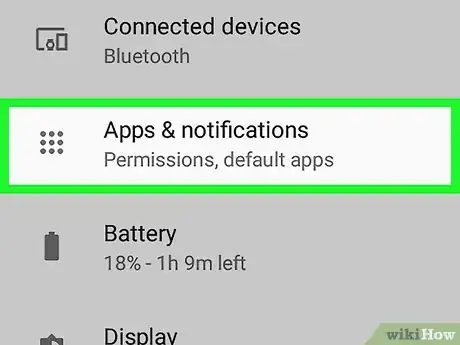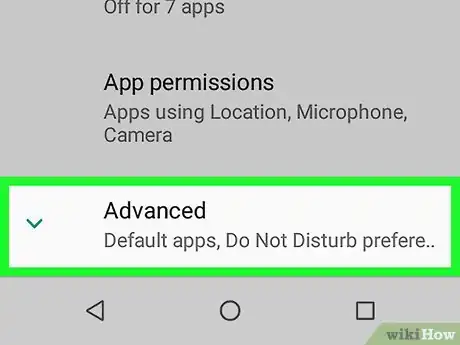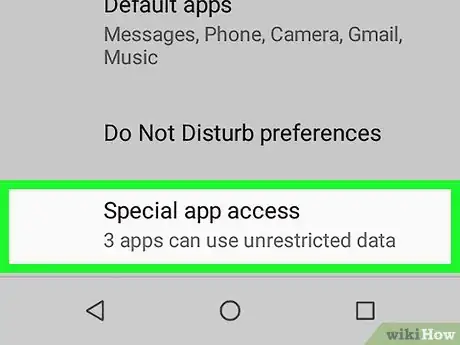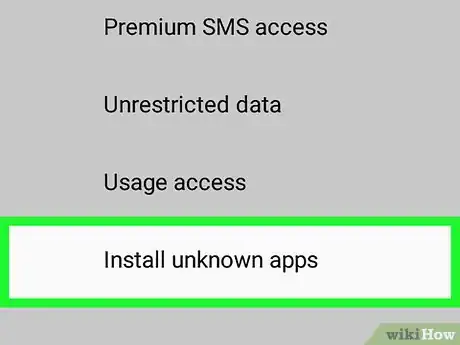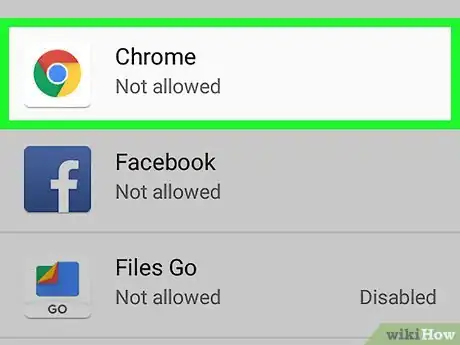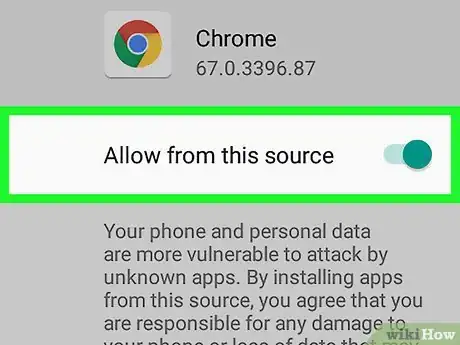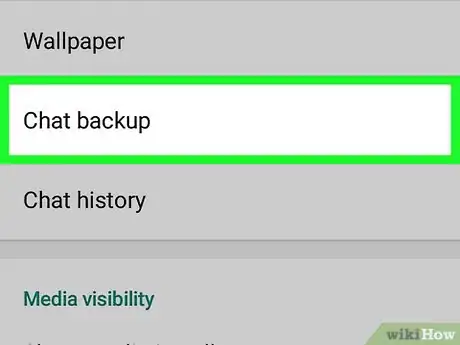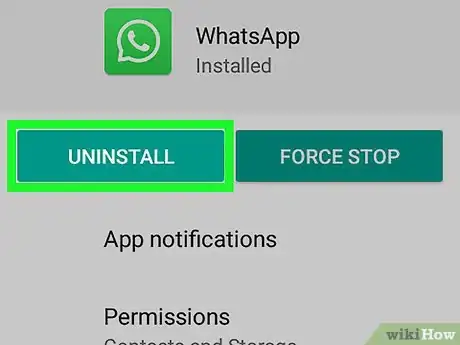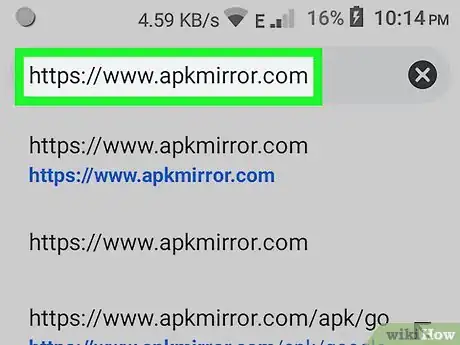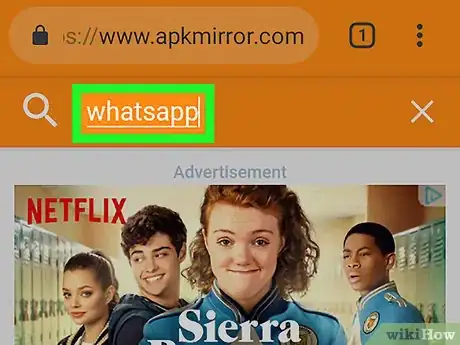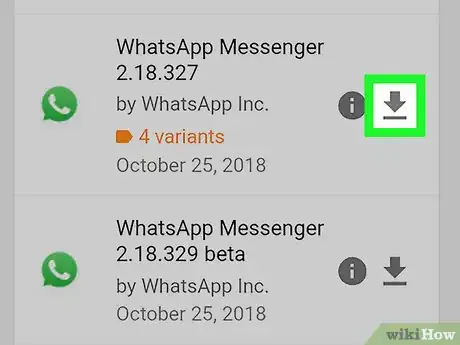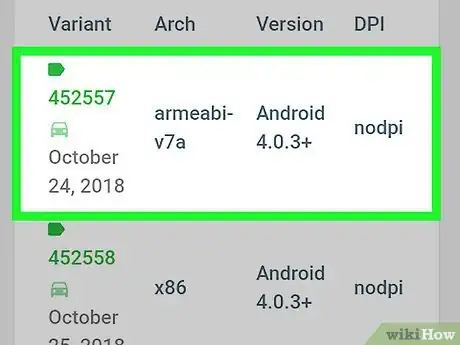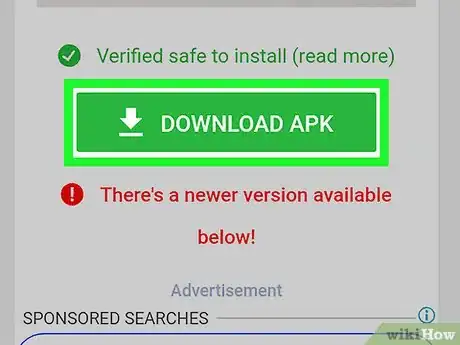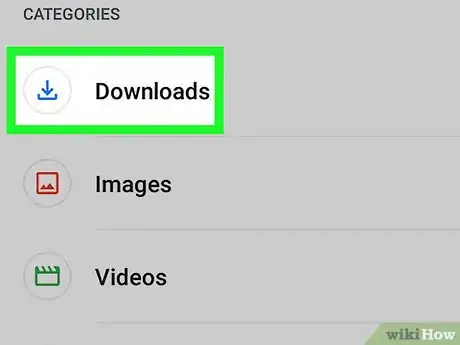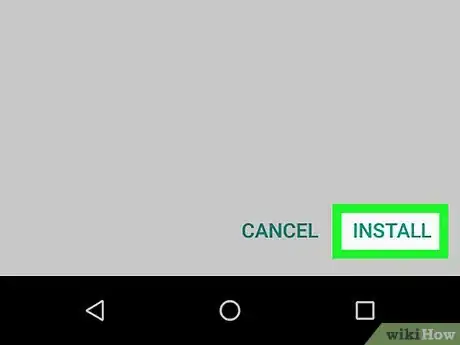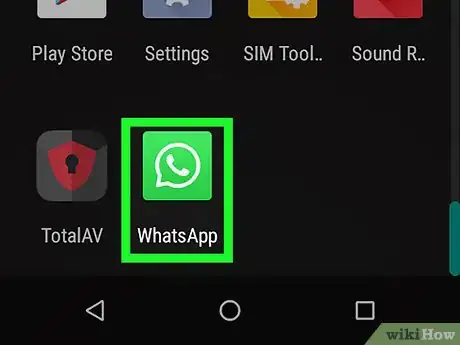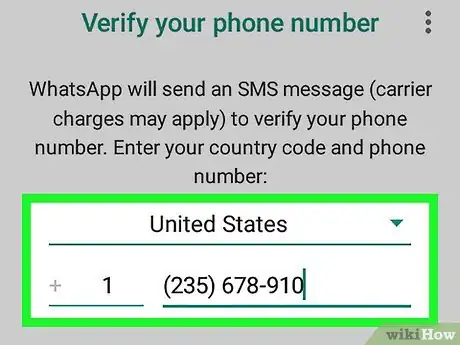Este artículo fue coescrito por Nicole Levine, MFA. Nicole Levine es una escritora y editora de tecnología en wikiHow. Tiene más de 20 años de experiencia creando documentación técnica y liderando equipos de soporte en las principales empresas de alojamiento web y software. Asimismo, Nicole tiene una maestría en Escritura Creativa de la Universidad Estatal de Portland, y da clases de composición, escritura de ficción y creación de revistas en varias instituciones.
Este wikiHow te enseñará a descargar e instalar una versión antigua de WhatsApp en un teléfono o una tableta Android. Debido a que las versiones antiguas no están disponibles en la Play Store, tendrás que descargar la aplicación de otra fuente.
Pasos
Parte 1
Parte 1 de 2:Permitir la instalación de aplicaciones de otras fuentes
-
1Abre Ajustes en el dispositivo Android . Por lo general, encontrarás esta aplicación en la bandeja de aplicaciones.[1]
- Instalar aplicaciones de fuentes que no sean la Play Store puede poner en riesgo a las otras aplicaciones y los datos. No trates de instalar una versión antigua de una aplicación a menos que hayas hecho una copia de seguridad de los datos.
-
2Pulsa Aplicaciones y notificaciones. Está en la parte superior del menú.
- Si usas un teléfono o una tableta Samsung, pulsa Pantalla de bloqueo y seguridad y luego pasa al paso 5.[2]
-
3Pulsa Avanzado. Está en la parte inferior de la página.
-
4Pulsa Acceso especial de aplicaciones. Está en la parte inferior de la página.
-
5Pulsa Instalar aplicaciones desconocidas. Está en la parte inferior de la página. Aparecerá una lista de aplicaciones.
- Si ves la opción para permitir "Fuentes desconocidas", mueve el interruptor a la posición Encendido y pasa a la parte 2.
-
6Selecciona el navegador web. Por lo general, este es Chrome o Internet de Samsung.
-
7
Parte 2
Parte 2 de 2:Instalar una versión antigua de WhatsApp
-
1Haz una copia de seguridad de los datos de WhatsApp. Si no quieres perder los mensajes de WhatsApp, lee el artículo Cómo hacer una copia de seguridad en WhatsApp para que aprendas cómo hacer una copia de seguridad de los datos.
-
2Desinstala WhatsApp del dispositivo Android. La versión antigua de la aplicación no se instalará si ya usas la versión más reciente.
- Para hacer la desinstalación, abre Ajustes en el dispositivo Android, pulsa Aplicaciones o Administrador de aplicaciones, y selecciona la aplicación. En la página de información de la aplicación, pulsa Desinstalar y luego confirma.[3]
-
3Ve a https://www.apkmirror.com. Usa el navegador web que seleccionaste en el método anterior.
- APK Mirror verifica la autenticidad de todas las aplicaciones para protegerte.[4]
-
4Pulsa la lupa. Está en la barra naranja en la parte superior de la página.
-
5Escribe whatsapp y pulsa la tecla Buscar. Aparecerá una lista de las versiones disponibles.
-
6Pulsa el botón de descarga que está al lado de la versión que desees. El botón tiene una flecha que apunta hacia abajo y una línea horizontal, y se encuentra a la derecha del número de la versión.
- Si no ves la versión que deseas en la primera página, ve hacia abajo y pulsa Siguiente en la parte inferior para ver más versiones.
-
7Ve hacia abajo y pulsa VER APK DISPONIBLES. Es el botón verde que está en el medio de la página. Aparecerá una lista de opciones de descarga.
- Si no ves esta opción, pasa al siguiente paso.
-
8Pulsa la versión que quieras descargar. Si ves más de una variante de la versión que seleccionaste, pulsa la que sea adecuada para la versión de Android del dispositivo. Si solo hay una versión, púlsala para continuar.
- Si no sabes en qué se diferencian las versiones, pulsa Preguntas frecuentas útiles debajo del encabezamiento “Descargar” para saber cuál es la que necesita la versión de Android del dispositivo.
-
9Ve hacia abajo y pulsa DESCARGAR APK. Es un botón verde que está en el medio de la página. Esta acción descargará el archivo en el dispositivo.
-
10Abre la aplicación Descargas. Es un círculo azul que contiene una flecha blanca y una línea horizontal. Lo encontrarás en la bandeja de aplicaciones.[5] Aparecerá una lista de las descargas.
- Si no ves la aplicación Descargas, haz clic en Mis archivos y ve a "Historial de descarga".
-
11Pulsa el archivo APK de WhatsApp qua acabas de descargar. Aparecerá un mensaje de confirmación.
-
12Pulsa Sí. Ahora se instalará WhatsApp. Cuando la instalación se complete, el ícono de WhatsApp aparecerá de nuevo en la bandeja de aplicaciones.
-
13Abre WhatsApp. Es el ícono de la burbuja de chat verde y blanca con un receptor telefónico en el interior.
-
14Sigue las instrucciones de la pantalla para configurar la aplicación. Recibirás ayuda para restaurar la copia de seguridad, verificar el número telefónico y volver a comunicarte con los contactos.
Referencias
- ↑ https://support.google.com/pixelphone/answer/7391672?hl=en
- ↑ https://www.techadvisor.co.uk/how-to/google-android/sideload-android-3679224
- ↑ https://www.androidauthority.com/how-to-delete-apps-android-789537
- ↑ https://www.apkmirror.com/faq/
- ↑ https://www.androidpit.com/android-for-beginners-what-is-an-apk-file